Ako môžu profily Bitdefenderu zlepšiť váš zážitok z práce s počítačom
Aj keď sa technológia veľmi vyvinula a počítače majú v súčasnosti pomerne vysoký výpočtový výkon, môžete naraziť na určitý softvér, ktorý je buď zle optimalizovaný, alebo si vyžaduje veľa zdrojov. Môže sa to stať buď v práci, pri každodennom používaní kancelárskych aplikácií alebo doma, pri sledovaní filmu, hraní hry alebo iných zábavných aktivitách. V takýchto scenároch by ste mohli mať prospech z používania softvéru, ktorý automaticky riadi spotrebu zdrojov vášho počítača, aby sa zlepšil váš zážitok v závislosti od scenára, v ktorom sa nachádzate. Jedna z najzaujímavejších funkcií, ktoré sa nachádzajú vo verzii produktov Bitdefender z(Bitdefender) roku 2015 sa volá Profily(Profiles). Táto funkcia automaticky optimalizuje nastavenia vášho systému, aby ste získali čo najlepší zážitok v závislosti od toho, čo práve robíte. Funguje to takto:
Čo sú profily Bitdefender?
Bitdefender Profiles je nová funkcia, ktorá je súčasťou Bitdefender Antivirus Plus 2015 , Bitdefender Internet Security 2015 a Bitdefender Total Security 2015 . Automaticky spravuje prostriedky vášho systému v závislosti od typu aplikácií, ktoré používate, aby sa minimalizovali prerušenia a optimalizoval výkon vášho systému.
Bitdefender obsahuje tri profily, jeden pre každú z najčastejších činností, ktoré používatelia vykonávajú na svojich počítačoch a zariadeniach so systémom Windows :(Windows)
-
Pracovný profil(Work Profile) – tento profil optimalizuje využitie zdrojov vášho systému pri používaní aplikácií balíka Office.
-
Filmový profil(Movie Profile) – tento profil upravuje vizuálne nastavenia filmov a minimalizuje prerušenia pri ich sledovaní.
-
Herný profil(Game Profile) – tento profil upravuje vizuálne nastavenia a minimalizuje prerušenia pri hraní hier.
Pozrime sa, ako môžete nakonfigurovať každý z týchto profilov!
Ako získať prístup(Access) a spravovať profily Bitdefenderu(Manage Bitdefender)
Ak chcete získať prístup k týmto profilom, najprv otvorte produkt Bitdefender , ktorý používate, a kliknite na časť Nástroje(Tools) .
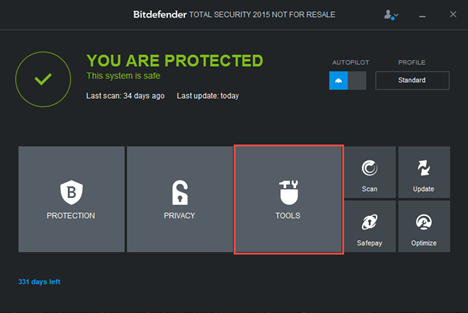
V časti Nástroje(Tools) kliknite na modul Profily .(Profiles)
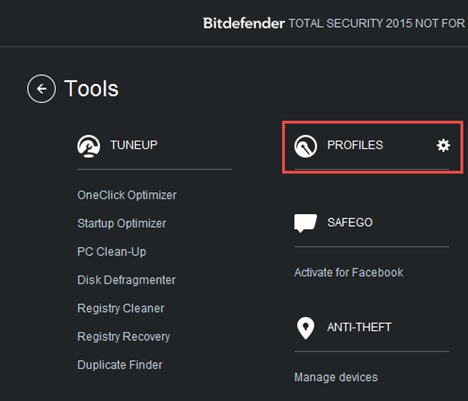
V module Profily(Profiles) môžete povoliť alebo zakázať profily a konfigurovať ich fungovanie.
Ako nakonfigurovať pracovný profil
Pracovný profil sa hodí, keď pri svojej každodennej práci(Work) žonglujete s viacerými aktivitami, ako je napríklad komunikácia s kolegami prostredníctvom okamžitých správ alebo e-mailových klientov, pripojenie k videokonferencii alebo práca s kancelárskymi aplikáciami, ako je napríklad balík Microsoft Office(Microsoft Office) .
Všetky tieto činnosti vyžadujú určité zdroje z vášho počítača. Okrem aplikácií, ktoré používate na prácu, však operačný systém spúšťa na pozadí aj určité procesy, z ktorých niektoré možno nepotrebujete. Tieto procesy môžu tiež spomaliť váš počítač a tu prichádza na rad pracovný(Work) profil.
Bitdefender navrhol tento profil na zlepšenie výkonu vášho počítača pri práci vypnutím nepotrebných služieb a úloh.
Ak chcete nakonfigurovať pracovný(Work) profil, kliknite na príslušné tlačidlo Konfigurovať(Configure) .
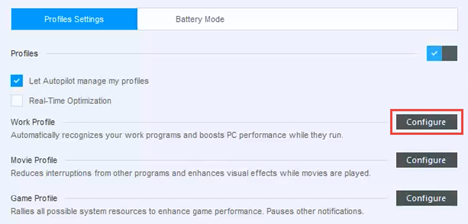
Akcie, ktoré môže pracovný(Work) profil vykonávať, sú nasledovné:
-
Zvýšiť výkon pracovných aplikácií(Boost performance on work apps) – táto možnosť je vždy povolená a nemožno ju vypnúť.
-
Optimalizovať nastavenia produktu pre pracovný profil(Optimize product settings for Work profile) – táto možnosť vypne funkcie Autoscan, Auto Update a Safebox Auto Sync.
-
Odložte programy na pozadí a úlohy údržby(Postpone background programs and maintenance tasks) – odloží procesy na pozadí Bitdefenderu, ako sú plánované kontroly a úlohy údržby, ako je napríklad automatizovaná údržba systému Windows.
-
Odložiť automatické aktualizácie systému Windows(Postpone Windows Automatic Updates) – ak sú aktualizácie vášho operačného systému nastavené na automatickú inštaláciu, nainštalujú sa, keď Bitdefender ukončí pracovný(Work) profil.
Tento profil funguje obzvlášť dobre na prenosných počítačoch, pretože zakázanie vyššie uvedených funkcií znižuje spotrebu energie. Bitdefender tiež zapne pracovný(Work) profil, keď je napájaný z batérie, a deaktivuje ho, keď zapojíte prenosný počítač do elektrickej zásuvky.
Povoľte akcie, ktoré chcete, aby Bitdefender vykonal, keď zistí, že pracujete na svojom počítači. Potom kliknite na tlačidlo Uložiť(Save) .
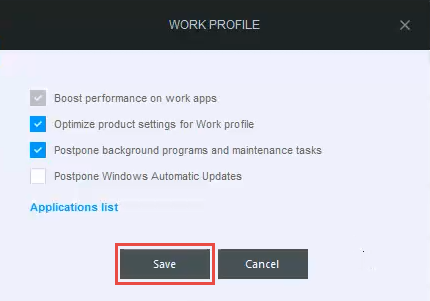
DÔLEŽITÉ: (IMPORTANT:) Bitdefender hľadá aplikácie, ktoré spúšťate, aby mohol použiť jeden alebo druhý profil. Ak sa pracovný(Work) profil neaktivuje automaticky pri spustení jednej z vašich pracovných aplikácií, môžete túto aplikáciu pridať manuálne do zoznamu aplikácií(Application list) pre tento profil.
Ak to chcete urobiť, kliknite na odkaz Zoznam aplikácií .(Application list)
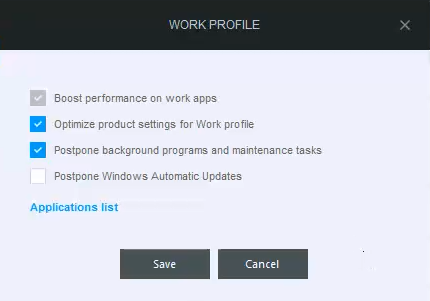
Potom kliknite na tlačidlo Pridať(Add) .
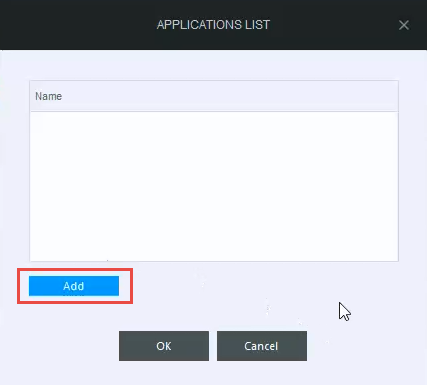
Pridajte cestu k aplikácii, ktorú potrebujete použiť, tak, že prejdete na jej umiestnenie, vyberiete jej spustiteľný súbor a kliknete na tlačidlo OK .
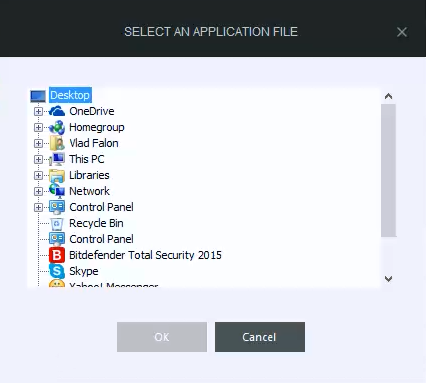
Vybraná aplikácia teraz spustí pracovný(Work) profil.
Ako nakonfigurovať profil filmu
Profil Film(Movie) sa hodí, keď chcete sledovať videá vo vysokej kvalite, ako sú filmy vo vysokom rozlíšení alebo videozáznamy z vašej videokamery. Tento typ vykresľovania zvyčajne vyžaduje značné systémové prostriedky a v závislosti od konfigurácie vášho počítača môže byť proces skutočne pomalý. Profil Film(Movie) automaticky optimalizuje systémové nastavenia, aby vám iné aplikácie nezasahovali do prehrávania videa.
Ak chcete nakonfigurovať profil filmu(Movie) , kliknite na príslušné tlačidlo Konfigurovať(Configure) .
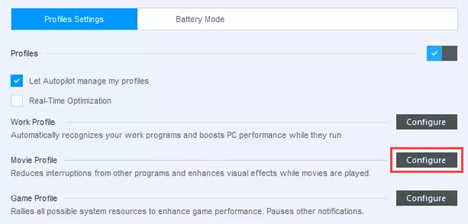
Akcie, ktoré môže profil Film(Movie) vykonať, sú nasledovné:
-
Zvýšiť výkon na prehrávačoch videa(Boost performance on video players) – táto možnosť je vždy povolená a nemožno ju vypnúť.
-
Optimalizujte nastavenia produktu pre filmový profil(Optimize product settings for Movie profile) – Bitdefender zmení svoje nastavenia, aby vás nerušil pri sledovaní filmov.
-
Odložte programy na pozadí a úlohy údržby(Postpone background programs and maintenance tasks) – odloží procesy na pozadí Bitdefenderu, ako sú plánované kontroly a úlohy údržby, ako je napríklad automatizovaná údržba systému Windows.
-
Odložiť automatické aktualizácie systému Windows(Postpone Windows Automatic Updates) – ak sú aktualizácie vášho operačného systému nastavené na automatickú inštaláciu, nainštalujú sa, keď Bitdefender ukončí profil filmu .(Movie)
-
Úprava plánu napájania a vizuálnych nastavení pre filmy(Adjust power plan and visual settings for movies) – Bitdefender nastaví jas obrazovky vášho zariadenia na maximum.
Po zatvorení prehrávača videa Bitdefender ukončí profil filmu .(Movie)
Povoľte alebo zakážte požadované akcie a po dokončení kliknite na tlačidlo Uložiť .(Save)

DÔLEŽITÉ: (IMPORTANT:) Bitdefender hľadá aplikácie, ktoré spúšťate, aby mohol použiť profil alebo iný. Ak sa pri spustení niektorého z vašich prehrávačov videa automaticky neaktivuje profil Film(Movie) , môžete túto aplikáciu pridať manuálne do zoznamu aplikácií(Application list) .
Ak to chcete urobiť, kliknite na odkaz Zoznam hráčov .(Players list)
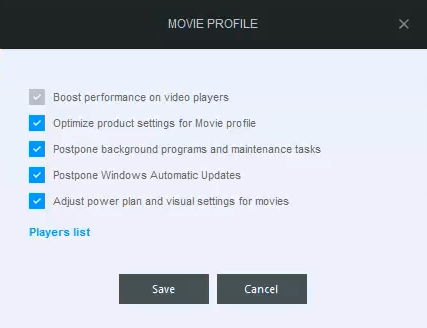
Potom kliknite na tlačidlo Pridať(Add) .

Pridajte cestu k prehrávaču videa, ktorý potrebujete použiť, tak, že prejdete na jeho umiestnenie, vyberiete jeho spustiteľný súbor a kliknete na tlačidlo OK .
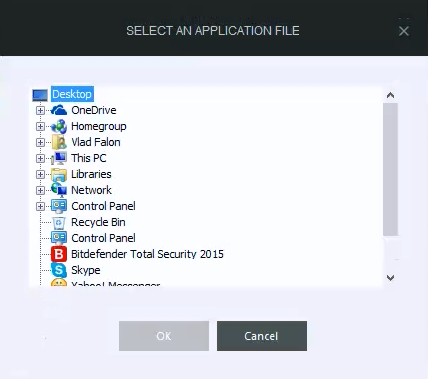
Ako nakonfigurovať herný profil
Herný profil príde vhod, keď si chcete užiť relaxačný herný(Game) zážitok s čo najmenším počtom spomalení a prerušení. Bitdefender dokáže automaticky zistiť niektoré z vašich hier a podľa toho optimalizovať využitie zdrojov vášho systému.
Ak chcete nakonfigurovať herný(Game) profil, kliknite na príslušné tlačidlo Konfigurovať(Configure) .
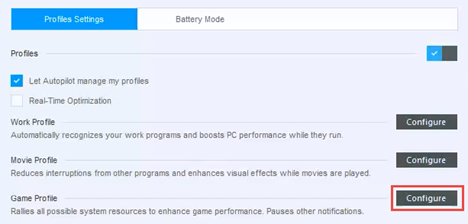
Akcie, ktoré môže herný(Game) profil vykonať, sú nasledovné:
-
Zvýšiť výkon v hrách(Boost performance on games) – táto možnosť je vždy povolená a nemožno ju vypnúť.
-
Optimalizujte nastavenia produktu pre herný profil(Optimize product settings for Game profile) – Bitdefender mení svoje nastavenia, aby vás nerušil pri sledovaní filmov. Napríklad deaktivuje kontextové okná, upozornenia, automatické skenovanie, automatickú synchronizáciu Safebox, automatickú aktualizáciu a panel nástrojov prehliadača Bitdefender. Nastaví tiež úroveň antivírusovej(Antivirus) ochrany na povolenú(permissive) .
-
Odložte programy na pozadí a úlohy údržby(Postpone background programs and maintenance tasks) – odloží procesy na pozadí Bitdefenderu, ako sú plánované kontroly a úlohy údržby, ako je napríklad automatizovaná údržba systému Windows.
-
Odložiť automatické aktualizácie systému Windows(Postpone Windows Automatic Updates) – ak sú aktualizácie vášho operačného systému nastavené na automatickú inštaláciu, nainštalujú sa, keď Bitdefender opustí herný(Game) profil.
-
Upraviť plán napájania a vizuálne nastavenia pre hry(Adjust power plan and visual settings for games) – upraví plán napájania tak, aby poskytoval maximálny dostupný výkon a zmení niektoré vizuálne nastavenia.
Bitdefender zapne herný(Game) profil, keď máte spustenú známu hru alebo aplikáciu na celú obrazovku. Keď ho zatvoríte, Bitdefender opustí herný(Game) profil.
Povoľte alebo zakážte požadované akcie a po dokončení kliknite na tlačidlo Uložiť .(Save)
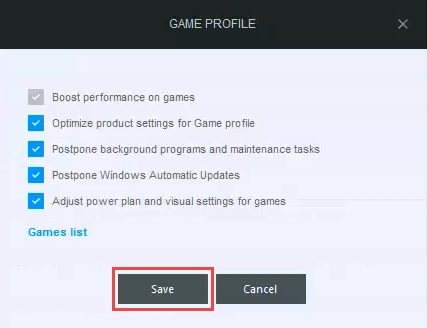
DÔLEŽITÉ: (IMPORTANT:) Bitdefender hľadá aplikácie, ktoré spúšťate, aby mohol použiť profil alebo iný. Ak sa herný(Game) profil neaktivuje automaticky pri spustení niektorej z vašich hier, môžete ho pridať manuálne do zoznamu hier(Games list) .
Ak to chcete urobiť, kliknite na odkaz Zoznam hier .(Games list)
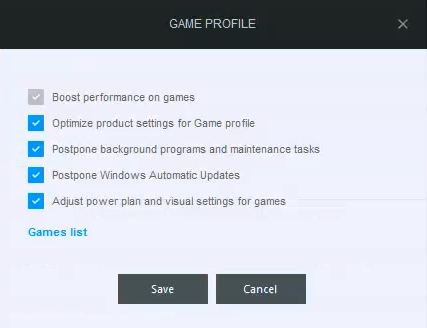
Potom kliknite na tlačidlo Pridať(Add) .

Pridajte cestu k hre, ktorú chcete hrať, tak, že prejdete na jej umiestnenie, vyberiete jej spustiteľný súbor a kliknete na tlačidlo OK .
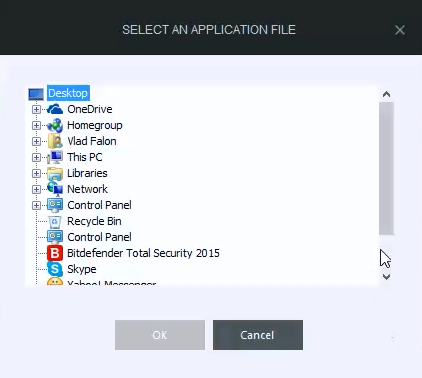
Ako prepínať medzi profilmi Bitdefender(Between Bitdefender Profiles)
Bitdefender môže automaticky prepínať medzi profilmi, ak povolíte nastavenie „Nechať autopilota spravovať moje profily“("Let Autopilot manage my profiles") a ak máte zapnutého Autopilota(Autopilot) .
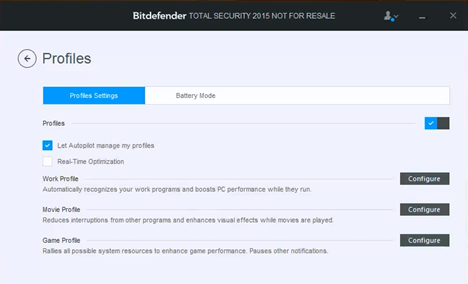
Ak chcete manuálne prepínať medzi profilmi, môžete tak urobiť otvorením rozhrania Bitdefenderu(Bitdefender) a kliknutím na ponuku Profil(Profile) .

Jednoducho(Simply) vyberte profil, ktorý chcete aktivovať, a ten sa použije. Keď vyberiete možnosť Štandardné(Standard) , Bitdefender sa vráti do svojich normálnych nastavení.
Záver
Profily(Bitdefender Profiles) Bitdefender prispôsobujú produkty Bitdefender, ako aj operačný systém tomu, čo robíte, aby ste mohli byť čo najproduktívnejší. Či už chcete pracovať, sledovať filmy alebo hrať hry, pomocou profilov Bitdefender(Bitdefender Profiles) môžete z každého zážitku vyťažiť to najlepšie .
Ak máte nainštalovaný produkt Bitdefender s touto funkciou, neváhajte ho vyskúšať a podeľte sa s nami o svoje skúsenosti. Ako dobre vám to funguje? Ako ste nakonfigurovali jednotlivé profily? Dajte nám vedieť v sekcii komentárov nižšie.
Related posts
Ako vyčistiť počítač pomocou nástroja Bitdefender OneClick Optimizer
Ako používať správy Bitdefender Parental Control Reports na sledovanie vášho dieťaťa
Ako otvoriť, odpojiť alebo natrvalo pripojiť súbor VHD v systéme Windows 10 -
Ako používať Windows USB/DVD Download Tool
Ako otvoriť defragmentáciu disku v systéme Windows (12 spôsobov) -
Ako nainštalovať Windows 11 na ľubovoľný (nepodporovaný) počítač alebo virtuálny počítač
Ako vymazať súbory cookie vo Firefoxe v systéme Windows a MacOS -
Windows 10 Media Creation Tool: Vytvorte inštalačný USB kľúč alebo ISO
Vytvorte skratky InPrivate alebo Inkognito pre Firefox, Chrome, Edge, Opera alebo Internet Explorer
Ako otvoriť príkazový riadok, keď sa systém Windows nespustí (3 spôsoby)
Oprava problému: Keď navštívim webovú stránku, prehliadač Google Chrome používa veľa procesora (CPU).
5 spôsobov, ako otvoriť bránu firewall programu Windows Defender -
3 spôsoby, ako vypnúť register systému Windows -
Pomocou Plánovača úloh systému Windows môžete spúšťať aplikácie bez výziev UAC a práv správcu
4 spôsoby, ako si zadarmo stiahnuť plnú verziu Windowsu 11 -
Vyhodnoťte, ako nainštalované aplikácie a ovládače oslabujú bezpečnosť počítača
Ako sa odhlásiť z Facebooku na akomkoľvek zariadení, do ktorého ste prihlásení
Ako odstrániť telefón zo systému Windows 10 (odpojiť telefón)
Ako používať defragmentáciu disku v systéme Windows 7
Kde sú uložené súbory cookie v systéme Windows 10 pre všetky hlavné prehliadače?
